Кнопки «Delete Gap» (Удалить пропуск) и «Clear Gaps» (Очистить - Удалить все пропуски) позволяют изменить слова, которые будут пропущены в упражнении.
Кнопка «Show words» (Показать пропущенные слова) позволяет перейти к диалоговому окну «Gapped words alternatives» (Варианты пропущенных слов) и отредактировать подсказки или альтернативные варианты правильных ответов, выбирая пропущенные слова по порядковому номеру.
- По усмотрению преподавателя пропущенные слова можно выводить или не выводить на экран:
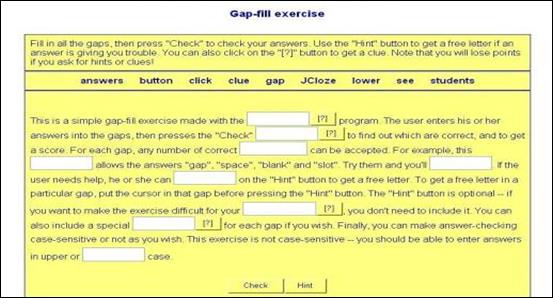

Для того чтобы вывести пропущенные слова на экран, необходимо в настройке конфигурации (Configure Output) выбрать вкладку «Other» (Другое) и установить метку «Include word list with text» (Вывести список пропущенных слов на экран). Если эта метка не установлена, пропущенные слова на экран не выводятся.

Дополнительные возможности
Подсказки и варианты правильных ответов
В диалоговом окне «Gapped words alternatives» (Варианты правильных ответов) в поле «Clue» (подсказка) можно ввести подсказку к пропущенному слову (перевод, синоним, антоним, толкование), к которым можно обратиться при выполнении упражнения. Кроме того, при необходимости в полях «Alternative correct answers» (Варианты правильных ответов) – можно ввести варианты правильных ответов.
* Варианты правильных ответов и подсказки можно вводить не ко всем словам.

Если в упражнение были введены подсказки, то они будут вызываться нажатием на кнопку «?» рядом с каждым словом, для которого была предусмотрена подсказка.

Автоматическое создание пропусков
Программой предусмотрен режим автоматического создания пропусков. Он вызывается с помощью кнопки «Auto-Gap» (Автопропуск). В диалоговом окне «Auto-Gap» (Автопропуск) необходимо указать порядковый номер слов, которые будут пропущены: например, каждое второе слово, каждое пятое и т.п. в поле «Type a number for “n”» (Введите порядковый номер).

Учет регистра (прописные / строчные буквы) при оценке ответов
В настройке конфигурации можно установить или отключить учет использования прописных или строчных букв при оценке правильности введенных ответов.
Для этого необходимо в окне «Configuration file» (Файл конфигурации) выбрать вкладку «Other» (Другое) и установить или снять метку «Make answer-checking case sensitive» (Учет регистра при оценке ответов)

Кроме того, в этом упражнении можно вывести на экран клавиатуру для того, чтобы ученик не впечатывал слова, а вводил буквы с помощью мыши. Подробнее об экранной клавиатуре см. раздел 3.7)
- После ввода данных и редактирования упражнения необходимо преобразовать данные в упражнение (веб-страницу) – см. раздел 2.3
- Сохранить файл данных – см. раздел 2.4.
После этого можно:
а) Создать новое упражнение в этом же блоке программы «File» (Файл) – «New» (Создать) или соответствующая кнопка на панели инструментов;
б) закрыть этот блок программы и перейти к другому блоку на главном экране программы Hot Potatoes;
в) завершить работу с программой Hot Potatoes.